Содержание
- 2. Моделирование бизнес-процессов средствами BPwin BPwin поддерживает три методологии моделирования: функциональное моделирование (IDEF0); описание бизнес-процессов (IDEF3); диаграммы
- 3. Инструментальная среда BPwin При запуске BPwin по умолчанию появляется основная панель инструментов, палитра инструментов (вид которой
- 4. При создании новой модели возникает диалог, в котором следует указать, будет ли создана модель заново или
- 5. В BPwin возможно построение смешанных моделей, т. е. модель может содержать одновременно диаграммы как IDEF0, так
- 6. Построение модели IDEF0 Моделирование системы в IDEF0 начинается с создания контекстной диаграммы – наиболее абстрактного уровня
- 7. Для внесения области, цели и точки зрения в модели IDEF0 в BPwin следует выбрать пункт меню
- 8. В закладке Status можно описать статус модели (черновой вариант, рабочий, окончательный и т. д.), время создания
- 9. В диалоге настройки следует выбрать необходимые поля, при этом автоматически отображается очередность вывода информации в отчет.
- 10. Основа методологии IDEF0 –графический язык описания бизнес-процессов. Модель в нотации IDEF0 – совокупность иерархически упорядоченных и
- 11. Контекстная диаграмма – вершина древовидной структуры, представляет собой самое общее описание системы и ее взаимодействия с
- 12. Диаграмма дерева узлов показывает иерархическую зависимость работ, но не взаимосвязи между работами. Диаграмм деревьев узлов может
- 13. Работы (Activity) – поименованные процессы, функции или задачи, которые происходят в течение определенного времени и имеют
- 14. Для внесения имени работы следует щелкнуть по работе правой кнопкой мыши, выбрать в меню Name Editor
- 15. Для описания других свойств работы служит диалог Activity Properties
- 16. Диаграммы декомпозиции содержат родственные работы, т. е. дочерние работы, имеющие общую родительскую работу. Для создания диаграммы
- 17. Пример диаграммы декомпозиции
- 18. Если необходимо добавить в диаграмму, то нужно щелкнуть сначала по кнопке на палитре инструментов, а затем
- 19. Каждая из работ на диаграмме декомпозиции может быть в свою очередь декомпозирована. На диаграмме декомпозиции работы
- 20. Стрелки(Arrow) описывают взаимодействие работ и представляют собой некую информацию, выраженную существительными.(Например, "Звонки клиентов", "Правила и процедуры",
- 21. Управление(Control) — правила, стратегии, процедуры или стандарты, которыми руководствуется работа. Каждая работа должна иметь хотя бы
- 22. Выход(Output) — материал или информация, которые производятся работой. Каждая работа должна иметь хотя бы одну стрелку
- 23. Механизм(Mechanism) — ресурсы, которые выполняют работу, например персонал предприятия, станки, устройства и т. д. Стрелка механизма
- 24. Вызов(Call) — специальная стрелка, указывающая на другую модель работы. Стрелка вызова рисуется как исходящая из нижней
- 25. Граничные стрелки Стрелки на контекстной диаграмме (граничные) служат для описания взаимодействия системы с окружающим миром. Для
- 26. Имена вновь внесенных стрелок автоматически заносятся в словарь Arrow Dictionary.
- 27. Меню Model/Model Properties Содержимое словаря стрелок можно распечатать в виде отчета (меню Tools/ Report /Arrow Report...)
- 28. Несвязанные граничные стрелки (unconnected border arrow) При декомпозиции работы входящие в нее и исходящие из нее
- 29. Диаграмма декомпозиции с несвязанными граничными стрелками
- 30. Внутренние стрелки. Для связи работ между собой используются внутренние стрелки, то есть стрелки, которые не касаются
- 31. Связь по входу(output-input)
- 32. Связь по управлению(output-control) Когда выход вышестоящей работы направляется на управление нижестоящей. Связь по управлению показывает доминирование
- 33. Обратная связь по входу (output-input feedback) Когда выход нижестоящей работы направляется на вход вышестоящей. Такая связь,
- 34. Связь выход-механизм (output-mechanism) Когда выход одной работы направляется на механизм другой. Эта взаимосвязь используется реже остальных
- 35. Явные стрелки. Явная стрелка имеет источником одну-единственную работу и назначением тоже одну-единственную работу. Разветвляющиеся и сливающиеся
- 36. Для разветвления стрелки нужно в режиме редактирования стрелки щелкнуть по фрагменту стрелки и по соответствующему сегменту
- 37. Если стрелка именована до разветвления, а после разветвления какая-либо из ветвей тоже именована, то подразумевается, что
- 38. Пример именования разветвляющейся стрелки
- 39. Туннелирование стрелок. Вновь внесенные граничные стрелки на диаграмме декомпозиции нижнего уровня изображаются в квадратных скобках и
- 40. Для их "перетаскивания" наверх нужно щелкнуть правой кнопкой мыши по квадратным скобкам граничной стрелки и в
- 41. Туннельная стрелка изображается с круглыми скобками на конце Туннелирование может быть применено для изображения малозначимых стрелок.
- 42. Если на какой-либо диаграмме нижнего уровня необходимо изобразить малозначимые данные или объекты, которые не обрабатываются или
- 43. Другим примером туннелирования может быть ситуация, когда стрелка механизма мигрирует с верхнего уровня на нижний, причем
- 44. Нумерация работ и диаграмм Все работы модели нумеруются. Номер состоит из префикса и числа. Может быть
- 45. Работы образуют иерархию, где каждая работа может иметь одну родительскую и несколько дочерних работ, образуя дерево.
- 46. BPwin позволяет иметь в модели только одну диаграмму декомпозиции в данном узле. Прежние версии диаграммы можно
- 47. Диаграмма деревьев узлов Показывает иерархию работ в модели и позволяет рассмотреть всю модель целиком, но не
- 48. Диаграмма дерева узлов
- 49. Для создания диаграммы дерева узлов следует выбрать в меню пункт Diagram/Add Node Tree. Возникает диалог формирования
- 50. Указать глубину дерева – Number of Levels (по умолчанию – 3) и корень дерева (по умолчанию
- 51. Диаграммы "только для экспозиции" (FEO) Используются в модели для иллюстрации других точек зрения, для отображения отдельных
- 52. Новая диаграмма получает номер, который генерируется автоматически (номер родительской диаграммы по узлу + постфикс F, например
- 53. Каркас диаграммы Граничные рамки называются каркасом диаграммы. Каркас содержит заголовок (верхняя часть рамки) и подвал (нижняя
- 54. Значения полей каркаса задаются в диалоге Diagram Properties (меню Diagram /Diagram Properties)
- 56. Подвал каркаса
- 57. Слияние и расщепление моделей Слияние и расщепление моделей обеспечивает коллективную работу над проектом. Руководитель проекта может
- 58. Для слияния и разветвления моделей используются стрелки вызова. Для слияния необходимо выполнить следующие условия: Обе сливаемые
- 59. Стрелка вызова работы "Сборка и тестирование компьютеров" модели-цели
- 60. Для слияния моделей нужно щелкнуть правой кнопкой мыши по работе со стрелкой вызова в модели-цели и
- 61. После подтверждения слияния модель-источник подсоединяется к модели-цели, стрелка вызова исчезает, а работа, от которой отходила стрелка
- 62. При слиянии модель-источник не изменяется, и к модели-цели подключается фактически ее копия. Если в дальнейшем модель-источник
- 63. В диалоге Split Options следует указать имя создаваемой модели. После подтверждения расщепления в старой модели работа
- 64. Создание отчетов в BPwin BPwin имеет мощный инструмент генерации отчетов. Отчеты вызываются из пункта меню Report.
- 65. Activity Cost Report. Отчет о результатах стоимостного анализа. Arrow Report. Отчет по стрелкам. Может содержать информацию
- 66. Стоимостный анализ После построения модели AS-IS проводится анализ бизнес-процессов, потоки данных и объектов перенаправляются и улучшаются,
- 67. BPwin предоставляет два инструмента для оценки модели — стоимостный анализ, основанный на работах (Activity Based Costing,
- 68. Задачи, решаемые с помощью стоимостного анализа: определение действительной стоимости производства продукта, определение действительной стоимости поддержки клиента,
- 69. ABC-анализ может проводиться только тогда, когда: модель работы последовательная (следует синтаксическим правилам IDEF0), корректная (отражает бизнес),
- 70. ABC включает следующие основные понятия: Объект затрат – причина, по которой работа выполняется, обычно основной выход
- 71. Сначала задаются единицы измерения времени и денег. Для этого следует вызвать диалог Model Properties (меню Model),
- 72. Затем описываются центры затрат (cost centers). Для внесения центров затрат необходимо вызвать диалог Cost Center Editor
- 73. Каждому центру затрат следует дать подробное описание в окне Definition. Порядок в списке можно менять при
- 74. Для задания стоимости работы следует щелкнуть правой кнопкой мыши по работе и на всплывающем меню выбрать
- 75. Общие затраты по работе – сумма по всем центрам затрат. При вычислении затрат вышестоящей (родительской) работы
- 76. Если во всех работах модели включен режим Compute from Decompositions, то вычисления автоматически проводятся по всей
- 77. Если схема выполнения более сложная (например, работы производятся альтернативно), можно отказаться от подсчета и задать итоговые
- 78. Для более тонкого анализа можно использовать EasyABC (ABC Technology, Inc.). BPwin имеет двунаправленный интерфейс с EasyABC.
- 79. Отчет позволяет документировать имя, номер, определение и стоимость работ, как суммарную, так и раздельно по центрам
- 80. Свойства, определяемые пользователем (UDP) UDP позволяют провести дополнительный анализ, хотя и без суммирующих подсчетов. Для описания
- 81. Для внесения категории – задать имя категории в окне New Keyword и щелкнуть по кнопке Add
- 82. Каждой работе можно поставить в соответствие набор UDP. Для этого – щелкнуть правой кнопкой мыши по
- 83. Диалог настройки отчета Diagram Object Report
- 84. Диаграммы потоков данных Диаграммы потоков данных (DFD) – основное средство моделирования функциональных требований к проектируемой системе.
- 85. Основные компоненты DFD – процессы или работы, внешние сущности, потоки данных, накопители данных (хранилища). В BPwin
- 86. В палитре инструментов на новой диаграмме DFD появляются новые кнопки: (External Reference) – добавить в диаграмму
- 87. Стрелки IDEF0 представляют собой жесткие взаимосвязи, стрелки DFD показывают, как объекты (включая данные) двигаются от одной
- 88. В DFD работы (процессы) – функции системы, преобразующие входы в выходы(мысл их совпадает со смыслом работ
- 89. Потоки работ – стрелки, которые описывают движение объектов из одной части системы в другую. Стрелки могут
- 90. В материальных системах хранилища данных изображаются там, где объекты ожидают обработки, например в очереди. В системах
- 91. В DFD номер каждой работы может включать префикс, номер родительской работы (А) и номер объекта. Номер
- 92. Метод описания процессов IDEF3 Для описания логики взаимодействия информационных потоков подходит IDEF3 (workflow diagram). Диаграммы Workflow
- 93. IDEF3 не ограничивает аналитика жесткими рамками синтаксиса, что может привести к созданию неполных или противоречивых моделей.
- 94. Единицы работы – Unit of Work (UOW) – называемые работами (activity) – центральный компонент модели. Идентификатор
- 95. В IDEF3 различают три типа стрелок, изображающих связи, стиль которых устанавливается через меню Edit/Arrow Style: Старшая
- 96. Старшая связь показывает, что работа-источник заканчивается ранее, чем начинается работа-цель. Часто результатом работы-источника становится объект, необходимый
- 97. Для отображения логики взаимодействия стрелок при слиянии и разветвлении или для отображения множества событий, которые могут
- 98. Все перекрестки на диаграмме нумеруются, каждый номер имеет префикс J. В отличие от IDEF0 и DFD
- 99. Объект ссылки в IDEF3 выражает некую идею, концепцию или данные, которые нельзя связать со стрелкой, перекрестком
- 100. Спецификация IDEF3 различает три стиля объектов ссылок — безусловные (unconditional), синхронные (synchronous) и асинхронные (asynchronous). BPwin
- 102. В IDEF3 декомпозиция используется для детализации работ. Номер работы состоит из номера родительской работы, версии декомпозиции
- 103. Организационные диаграммы и диаграммы Swim Lane BPwin 4.1 содержит средства для моделирования организационной структуры предприятия. BPwin
- 104. Для импорта изображения следует перейти в меню Dictionary/Bitmaps. Появляется диалог Bitmap Dictionary, в котором следует щелкнуть
- 105. Словарь Role Group Dictionary (меню Dictionary/Role Group) позволяет создать и определить свойства групп ролей. Группы ролей
- 106. Для каждой группы ролей может быть внесено описание, указано изображение, предварительно импортированное в словаре изображений, и
- 107. Ролью может быть должность или позиция конкретного исполнителя. Каждой роли может соответствовать одна или несколько групп
- 108. На основе информации, внесенной в словари изображений, групп ролей, ролей и ресурсов, можно создать организационную диаграмму.
- 109. Для создания организационной диаграммы следует выбрать меню Diagram/Add Organization Chart. Появляется гид Diagram/Add Organization Chart. В
- 110. Второй диалог гида позволяет создать второй уровень иерархического дерева. Верхний список содержит все доступные роли с
- 111. Третий диалог, Organization Chart предназначен для изменения свойств организационной диаграммы. В группе Drawing можно указать, какая
- 112. После щелчка по кнопке «Готово» создается организационная диаграмма. Для дополнения диаграммы следует щелкнуть правой кнопкой мыши
- 114. Созданные в словаре Role Dictionary роли могут быть использованы в диаграмме Swim Lane. Диаграмма Swim Lane
- 115. Для создания диаграммы Swim Lane следует выбрать меню Diagram/Add Swim Lane diagram. Появляется гид Swim Lane
- 116. Во втором диалоге гида следует выбрать роли, на основе которых будет создана диаграмма. Диаграмма будет разделена
- 117. Диаграмма Swim Lane
- 118. Использование нетрадиционного синтаксиса на диаграммах функциональной модели BPwin 4.1 позволяет нарушить традиционный синтаксис нотаций IDEFO, IDEF3
- 119. Во вкладке Box Style следует выбрать опцию Custom и указать геометрическую фигуру (Shape) и изображение (Bitmap).
- 120. После щелчка по кнопке ОК на диаграмме работа отображается в нетрадиционном синтаксисе. Использование нетрадиционного синтаксиса может
- 121. Диаграмма IDEF3, выполненная в синтаксисе имитационной модели Arena
- 122. В результате дополнения диаграмм IDEF0 диаграммами DFD и IDEF3 может быть создана смешанная модель, которая наилучшим
- 123. BPwin допускает следующие переходы с одной нотации на другую: IDEF0 -> DFD; IDEF0 -> IDEF3; DFD
- 124. Декомпозиция работы IDEF0 в диаграмму DFD Для создания дочерней диаграммы DFD следует при декомпозиции в диалоге
- 125. Стрелки входа родительской работы на дочерней диаграмме DFD показываются входящими стрелками с левой стороны диаграммы DFD,
- 126. Нотация DFD не включает понятия «управление» и «механизм» и можно создавать внутренние стрелки исходящими из любой
- 127. Поэтому, если строго следовать правилам нотации, следует: удалить все граничные стрелки на диаграмме DFD; создать соответствующие
- 128. Замена граничных стрелок внутренними на диаграмме DFD
- 129. Строго придерживаться правил нотации DFD при создании смешанных моделей не всегда удобно, поэтому BPwin позволяет создавать
- 130. Межстраничные ссылки (Off-Page Reference) и внешние сущности (External Reference) на диаграммах DFD и IDEFO Нотация DFD
- 131. Затем следует щелкнуть правой кнопкой мыши по квадратным скобкам и выбрать в контекстном меню пункт Off-Page
- 132. В результате будет создана межстраничная ссылка как на диаграмме-источнике, так и на диаграмме-назначении. Межстраничная ссылка может
- 133. Для создания внешней сущности на диаграмме DFD следует создать новую граничную стрелку (у границы диаграммы эта
- 134. В результате BPwin позволяет создавать на диаграмме DFD четыре типа граничных стрелок (рис. 1.4.36, сверху вниз):
- 135. Граничные стрелки на диаграмме DFD Граничные стрелки на диаграмме IDEF0 Пример диаграмм с граничными стрелками
- 136. BPwin допускает создание внешних сущностей на диаграммах IDEF0, но в отличие от DFD их можно создавать
- 137. Декомпозиция работы IDEF0 или DFD в диаграмму IDEF3 Стрелки на диаграммах IDEF0 и DFD означают потоки
- 138. Фрагмент дочерней диаграммы IDEF3 Фрагмент родительской диаграммы IDEF0
- 139. Литература Вендров А.М. Проектирование программного обеспечения экономических информационных систем М: «Финансы и статистика», 2000 Проектирование информационных
- 140. Clegg, Dai and Richard Barker Case Method Fast-track: A RAD Approach Adison-Wesley, 1994. Смирнова Г.Н., Сорокин
- 142. Скачать презентацию


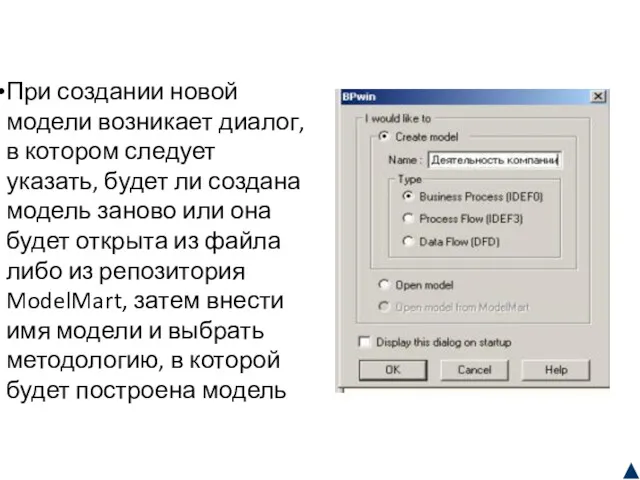


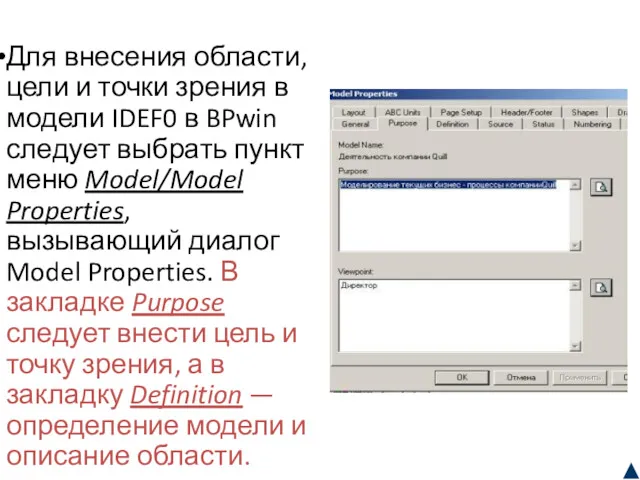
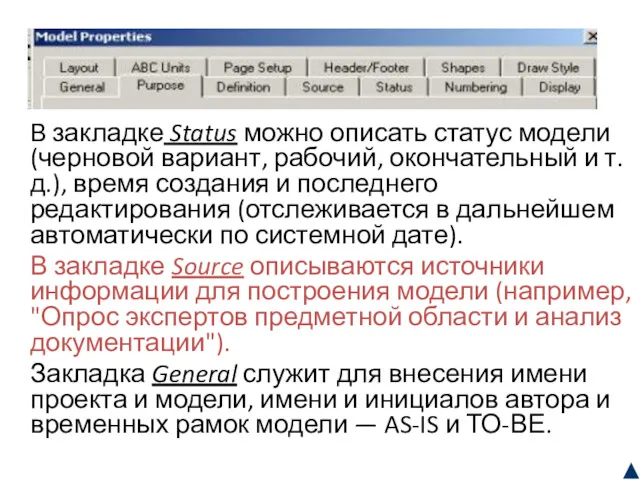
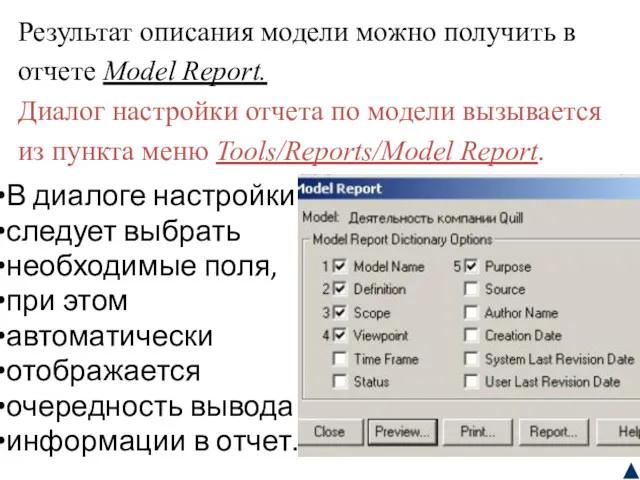




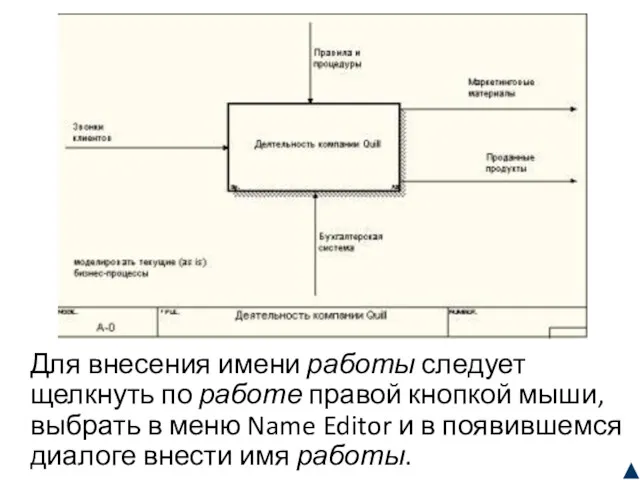
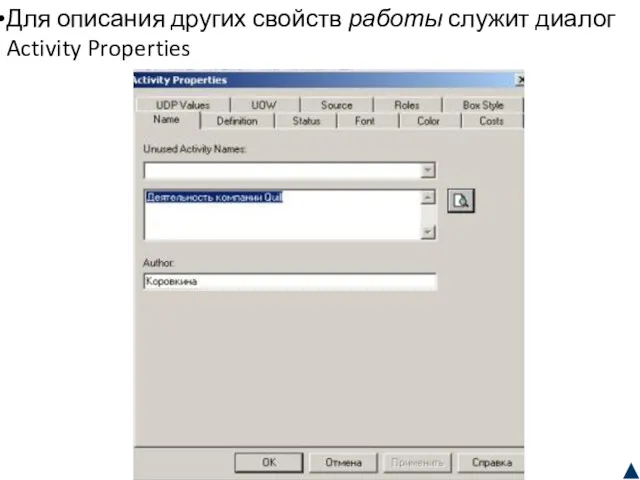
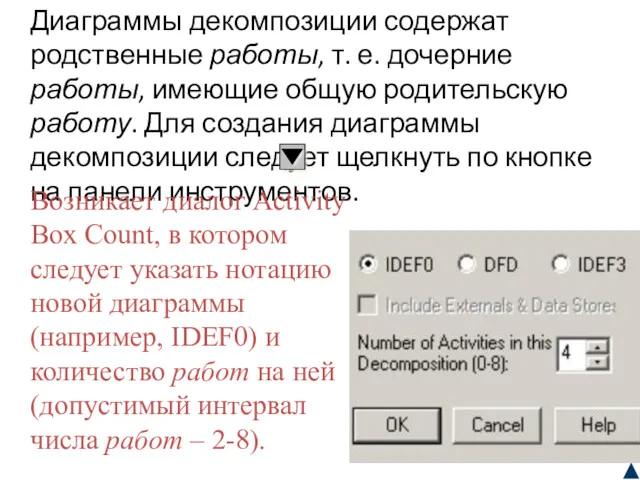
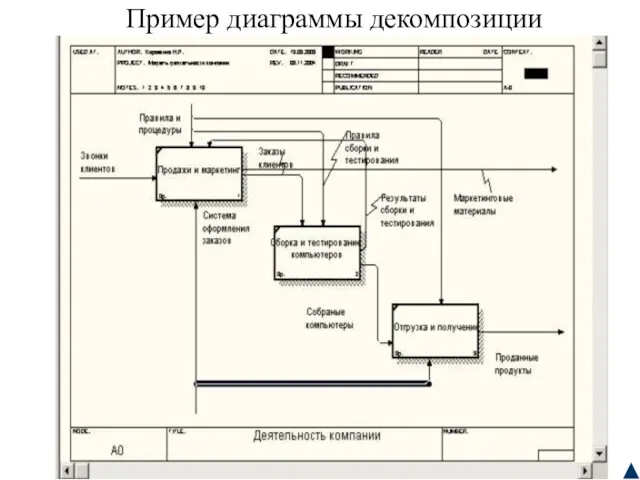






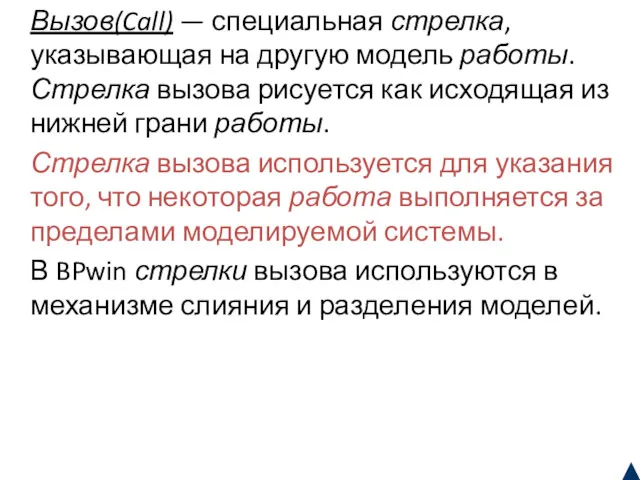

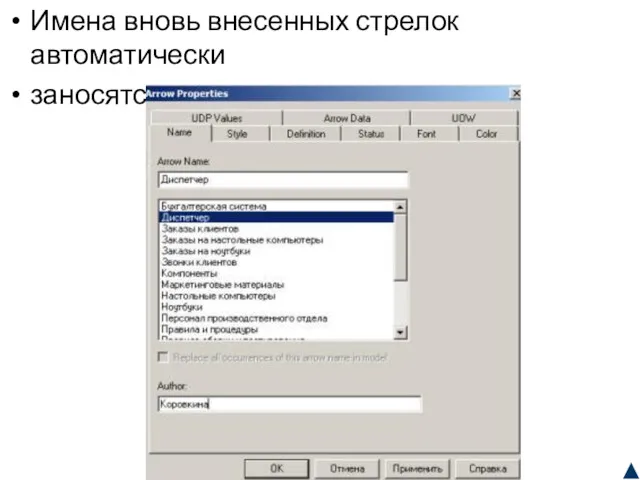
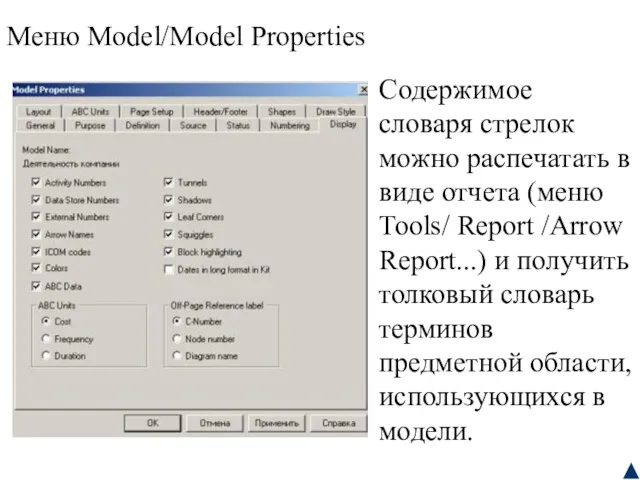

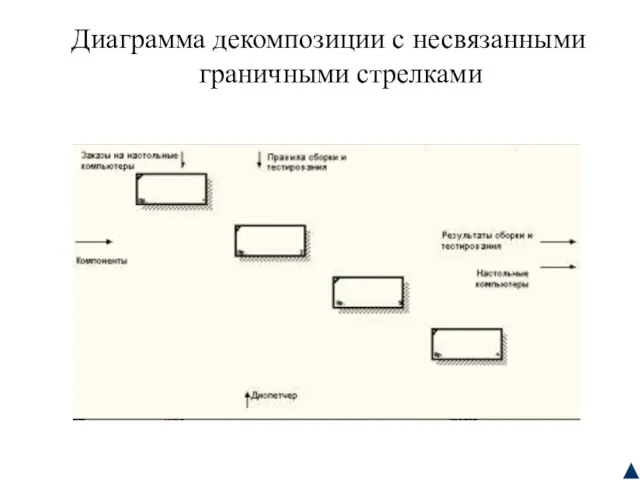

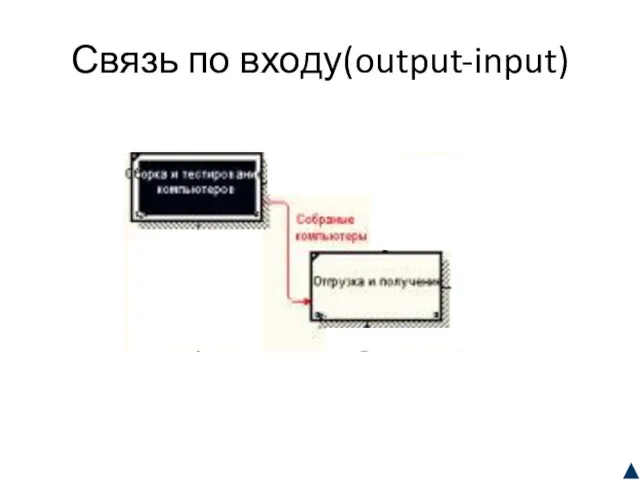

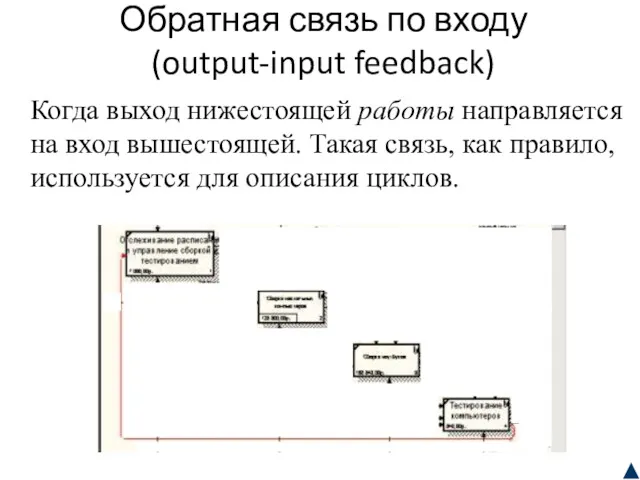
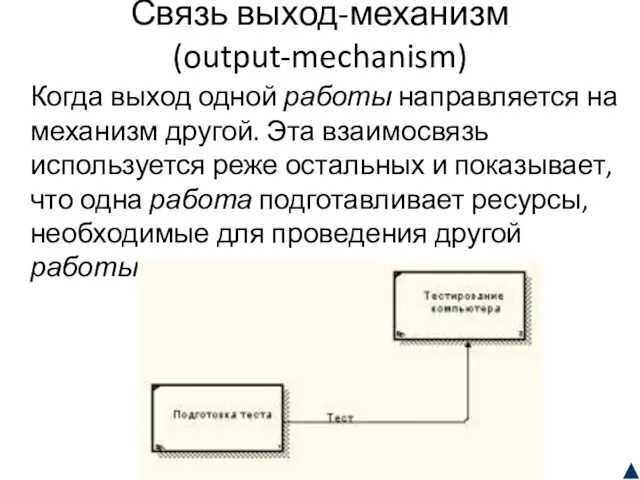



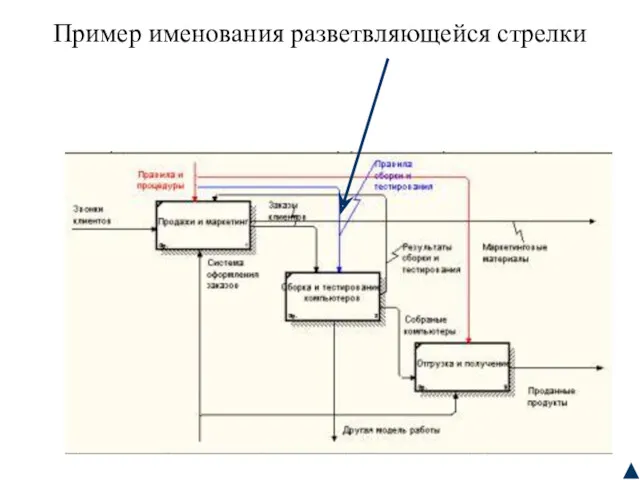
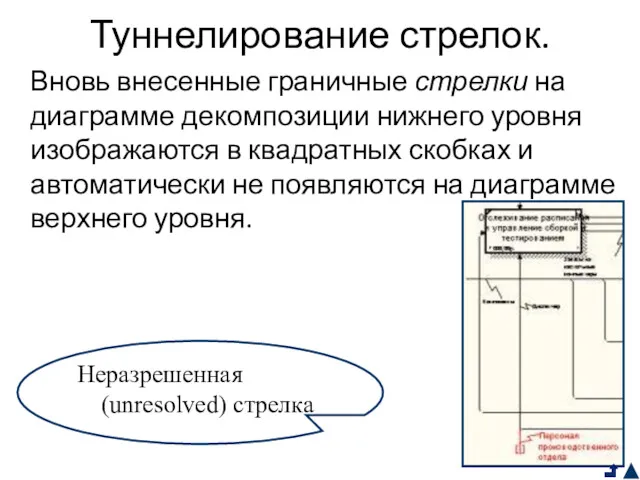
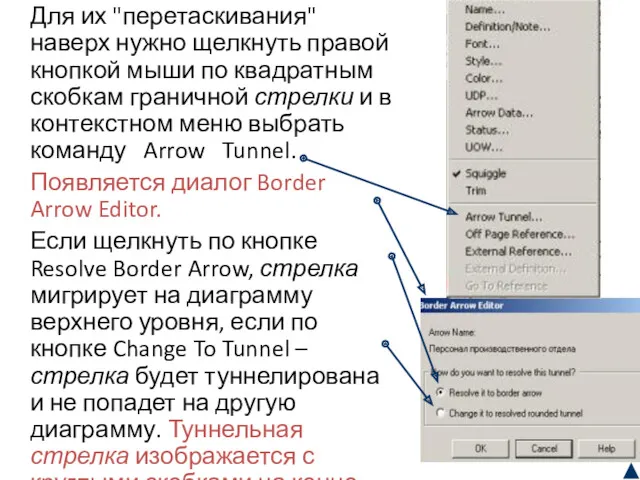
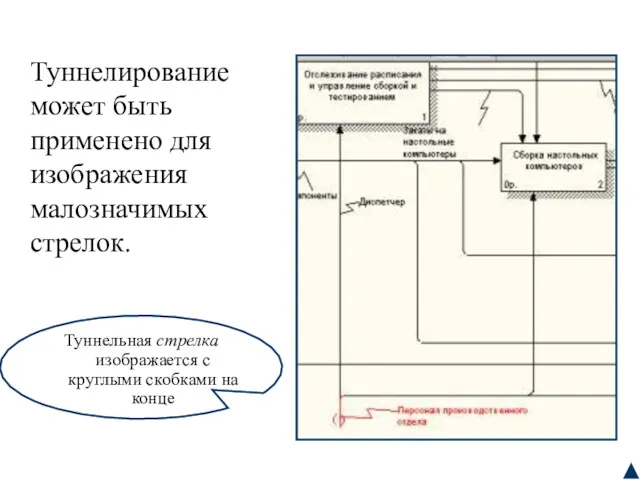






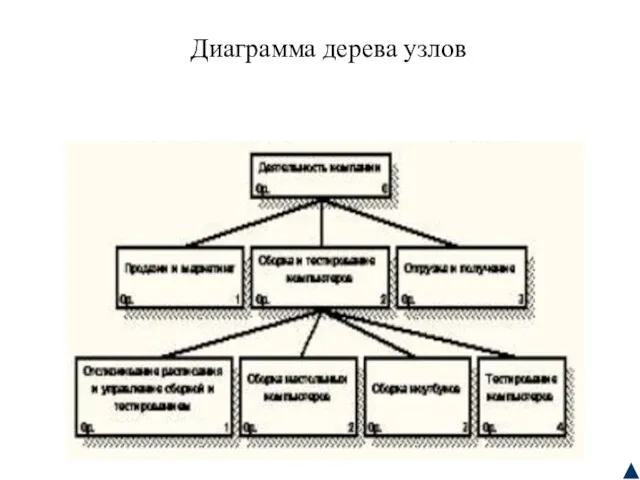
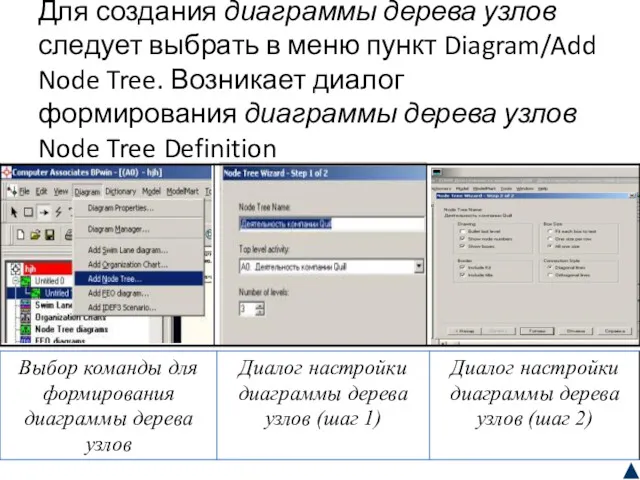


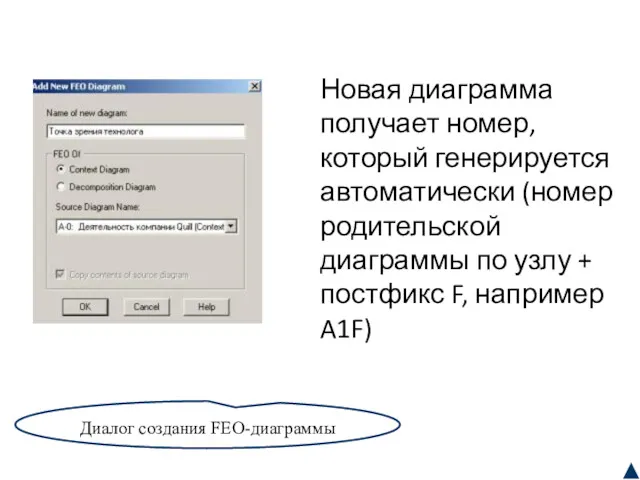
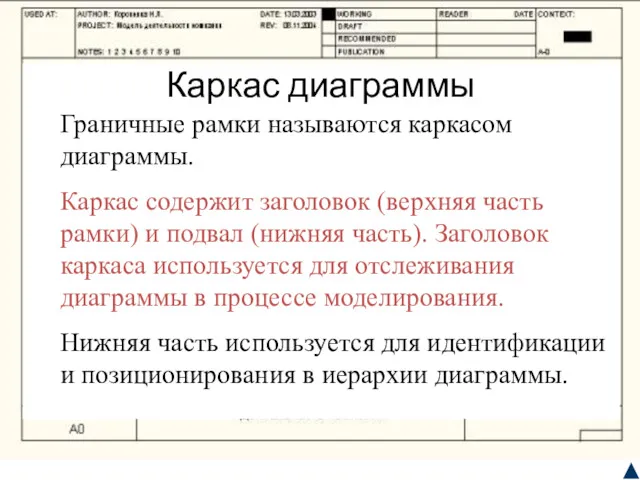
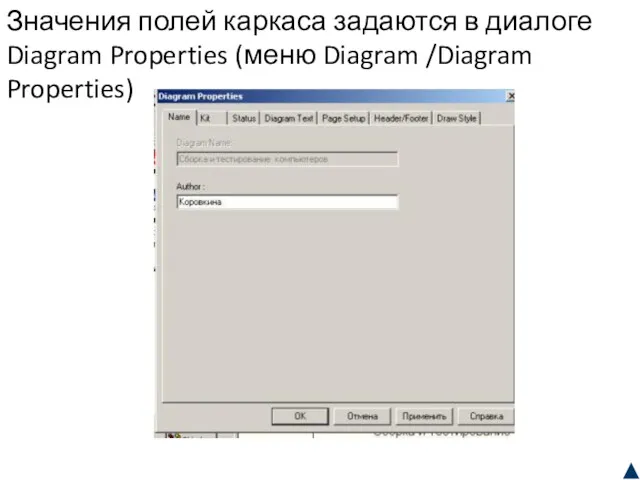
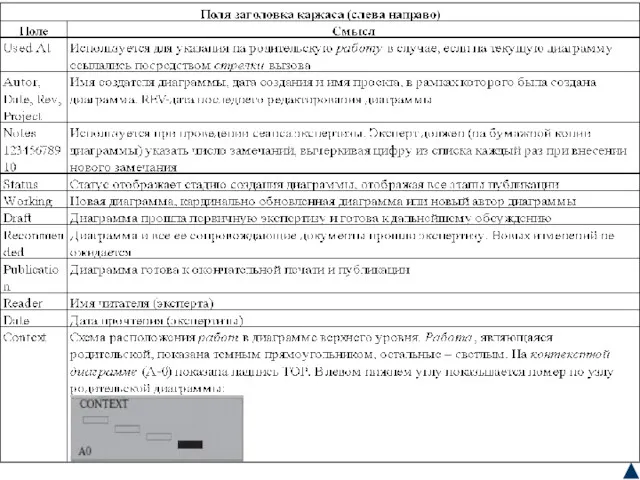
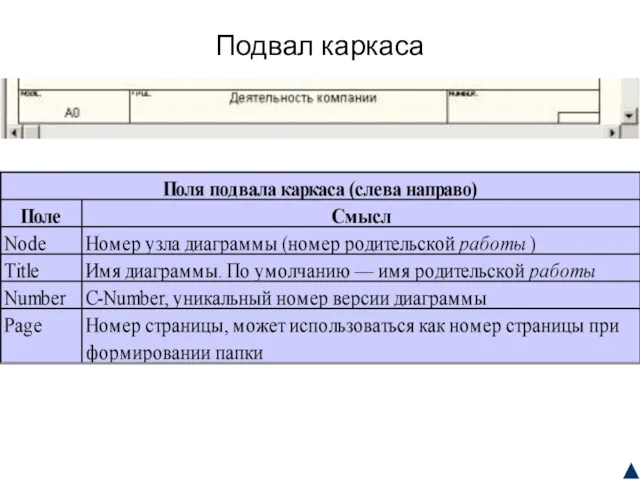


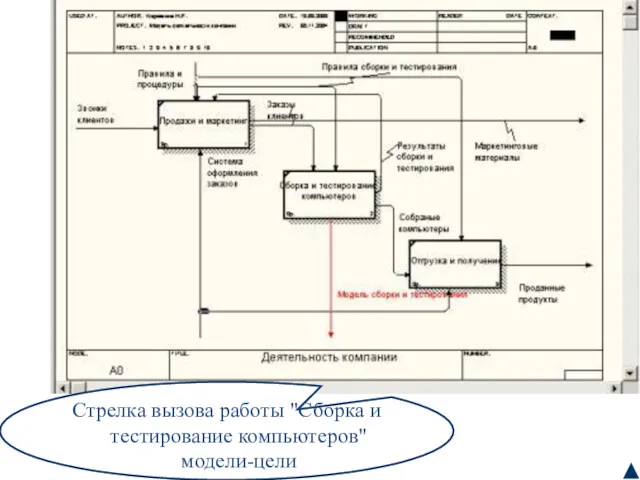

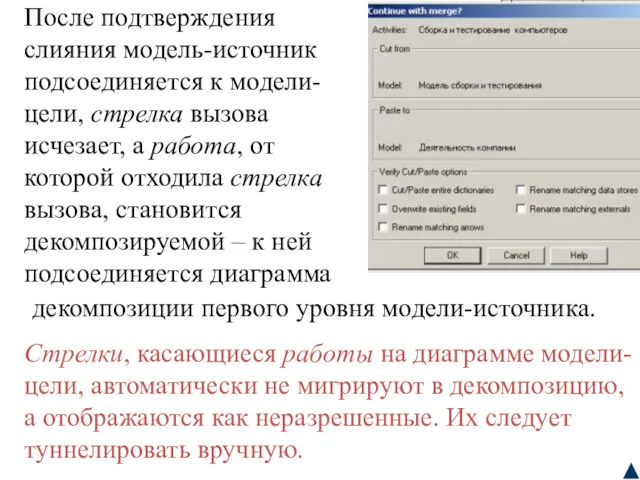

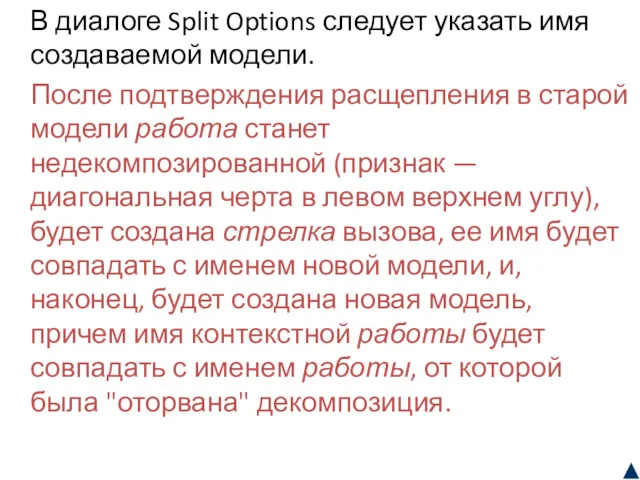







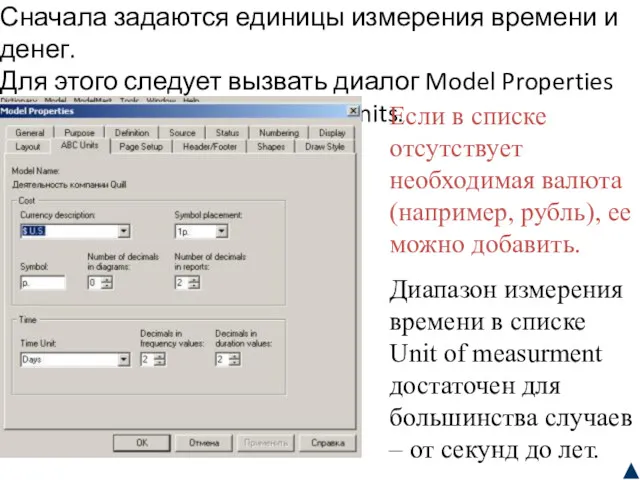
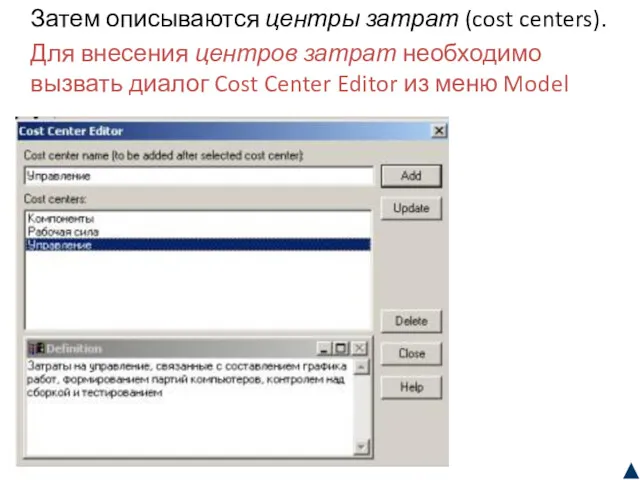


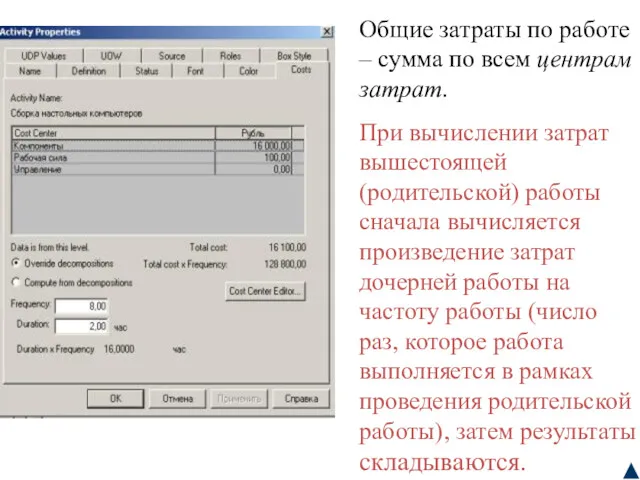
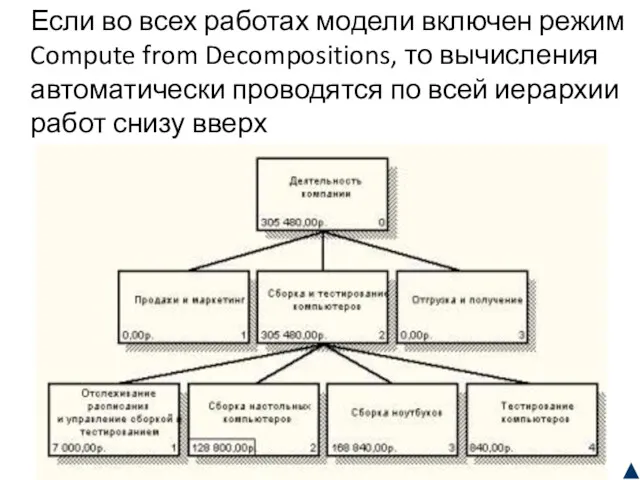

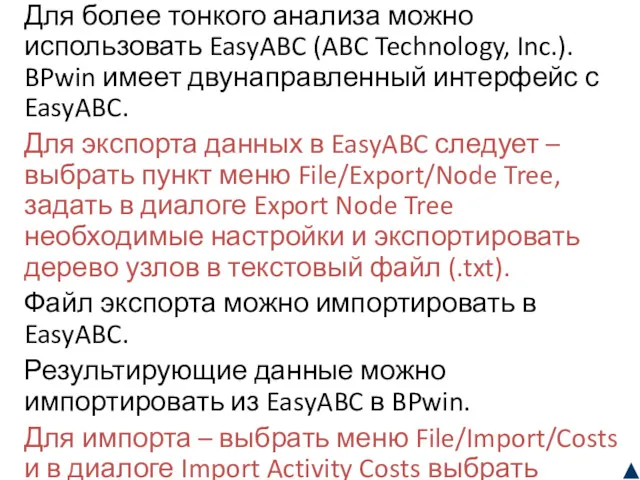
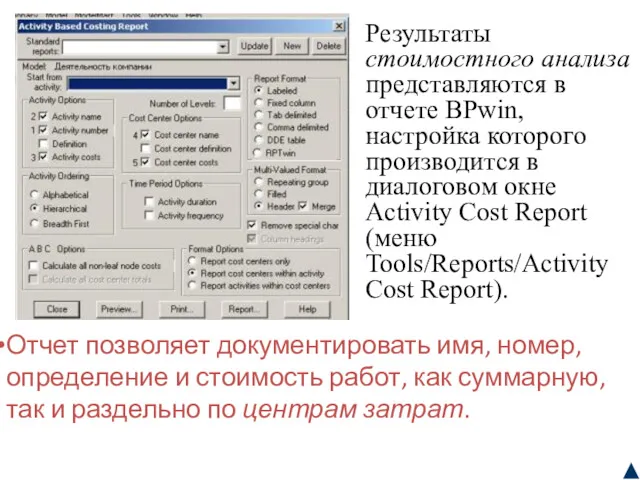

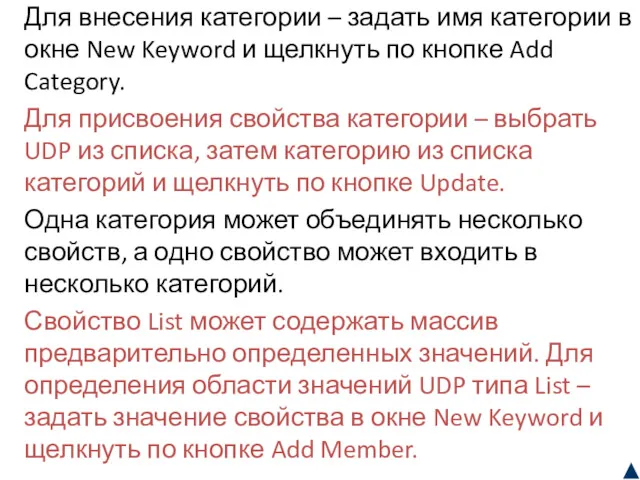
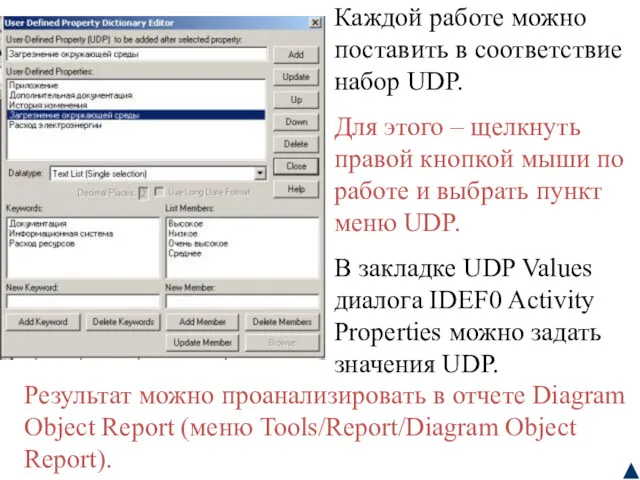
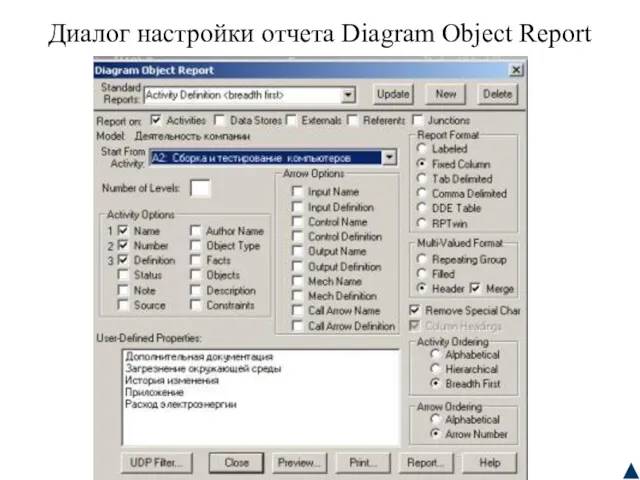



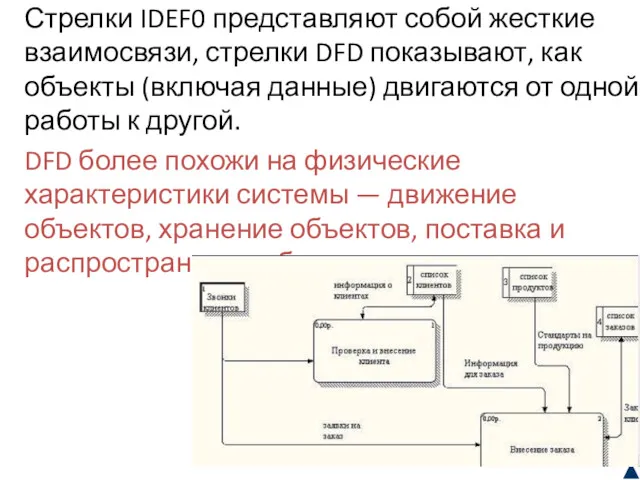

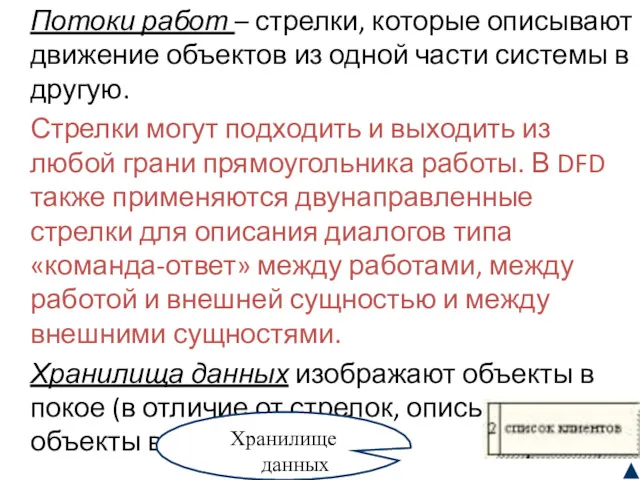





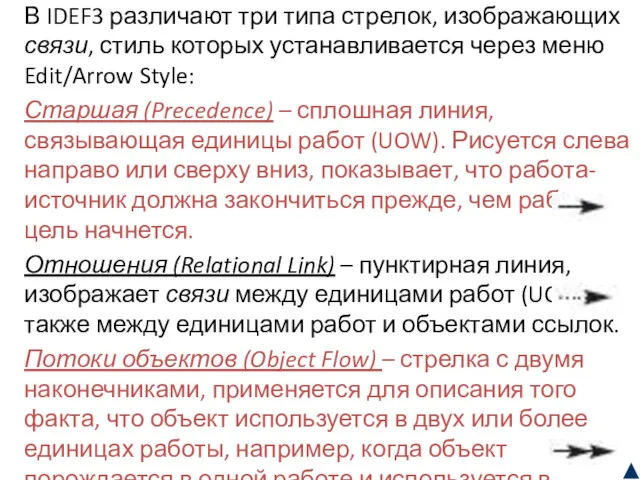





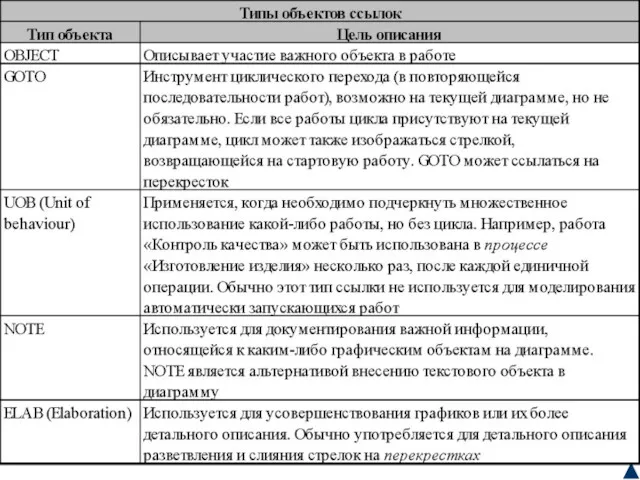


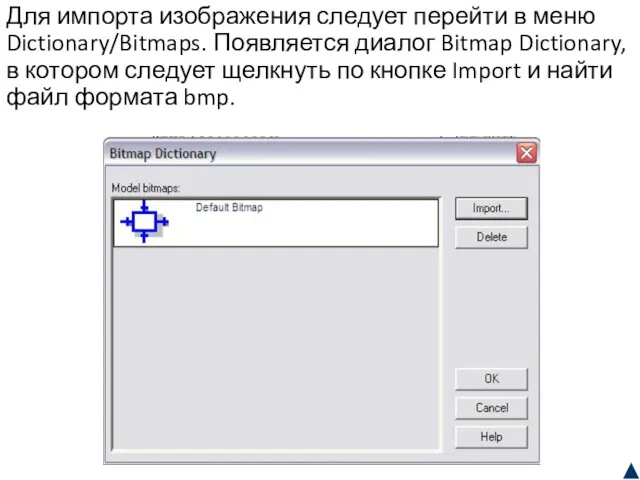
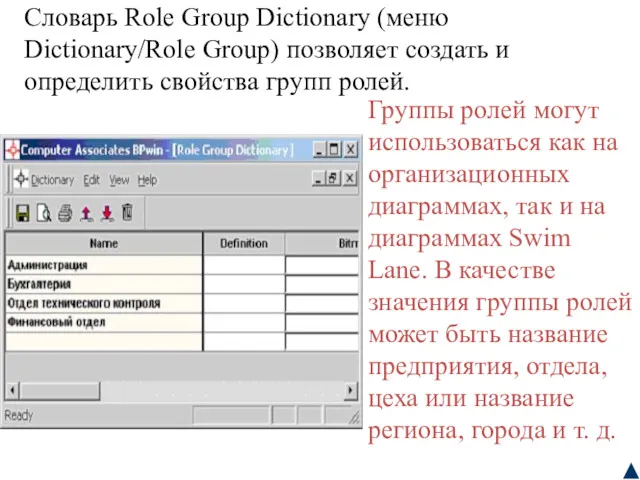
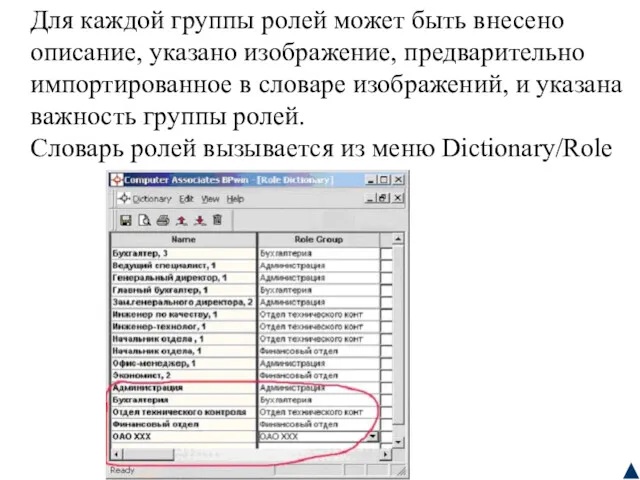


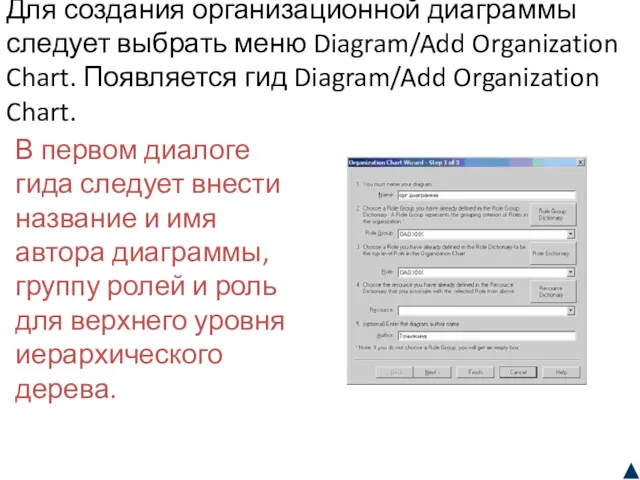
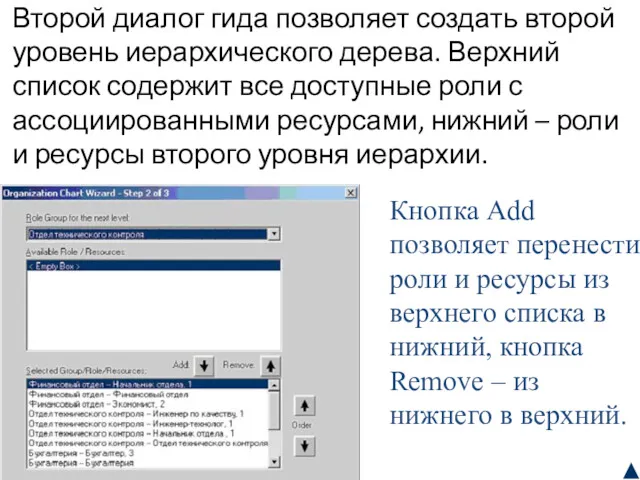
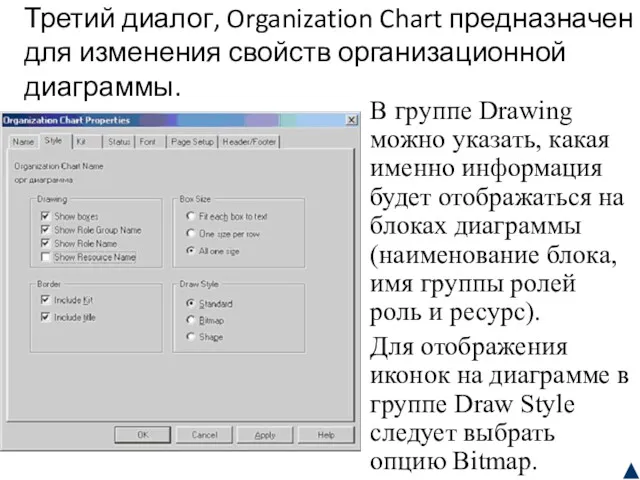

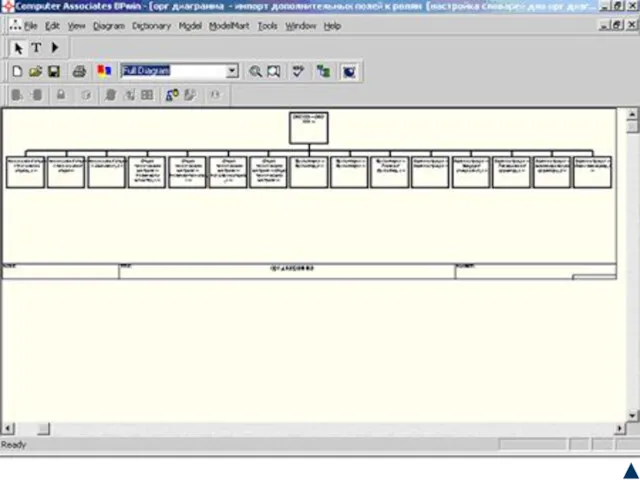

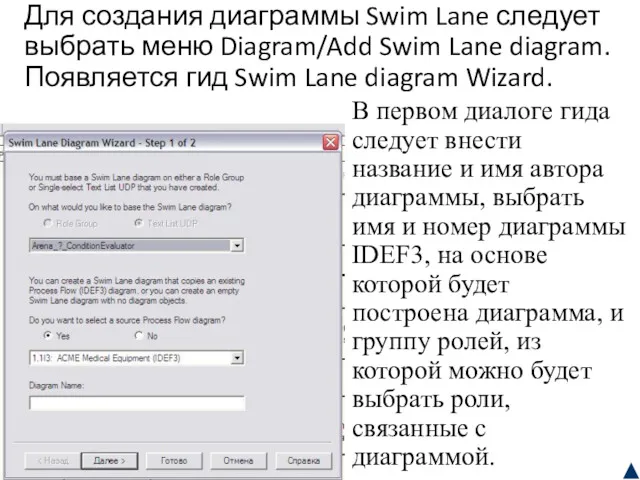
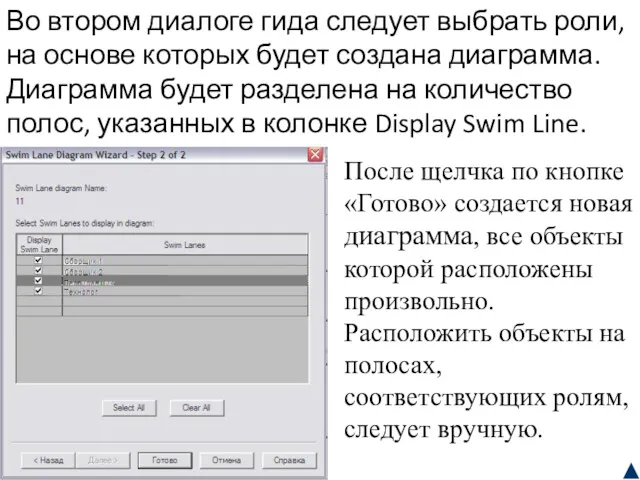
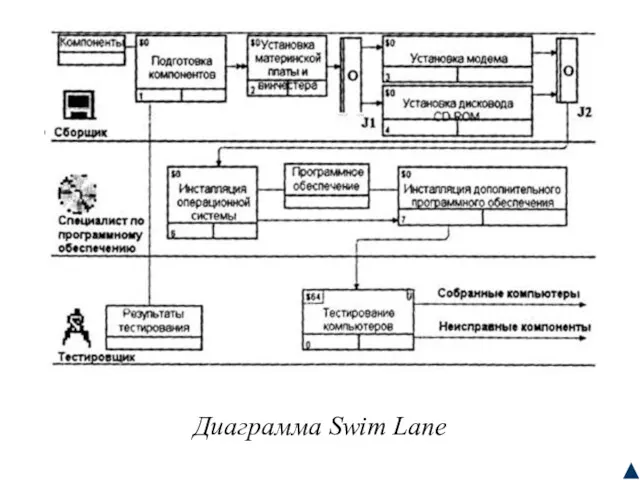

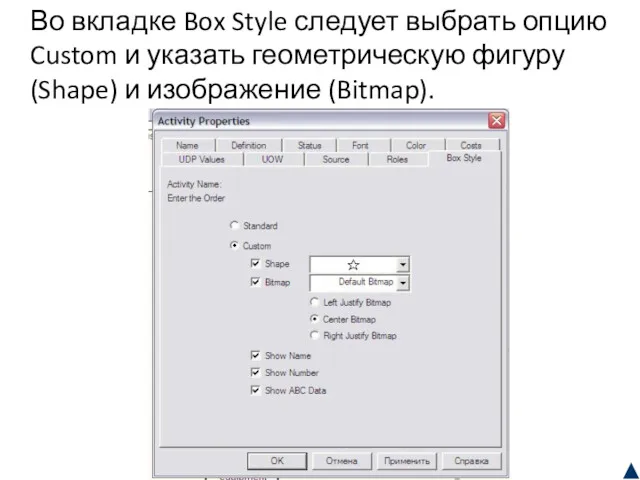
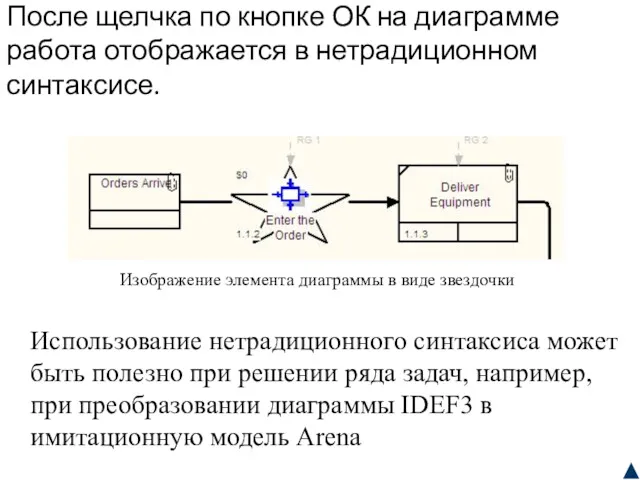
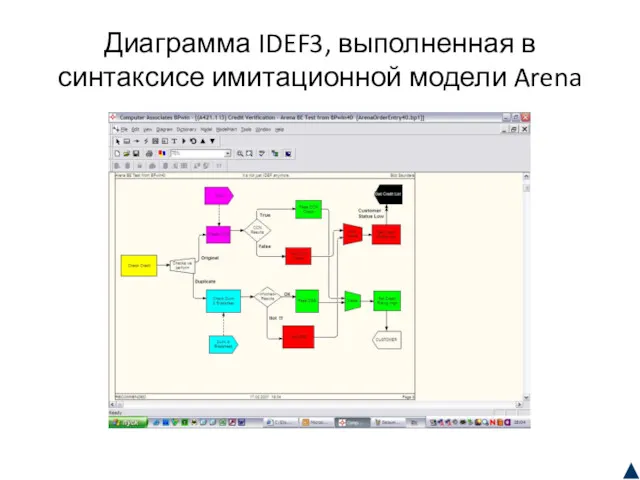
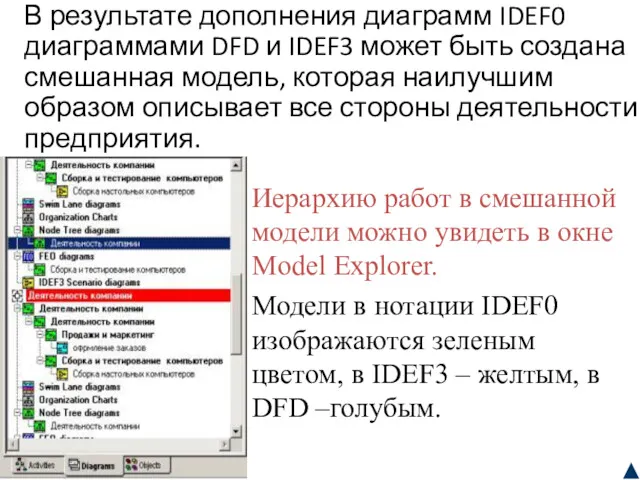





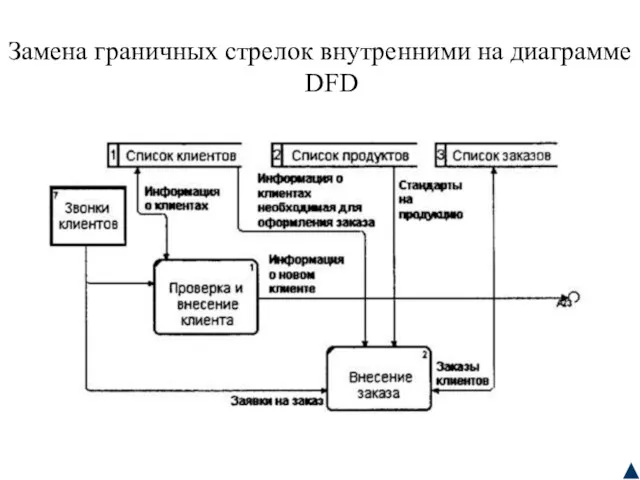


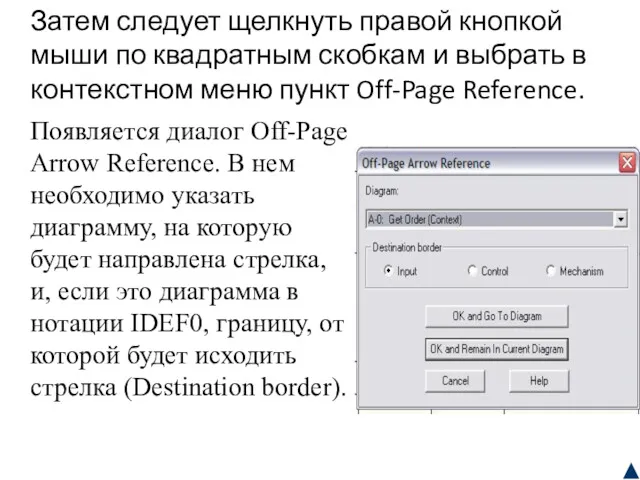



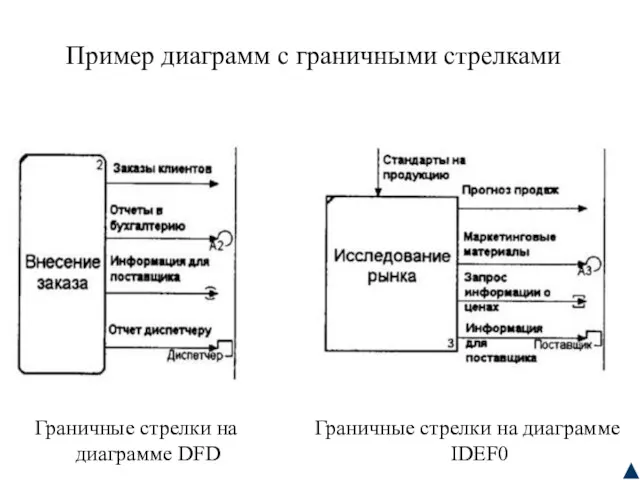


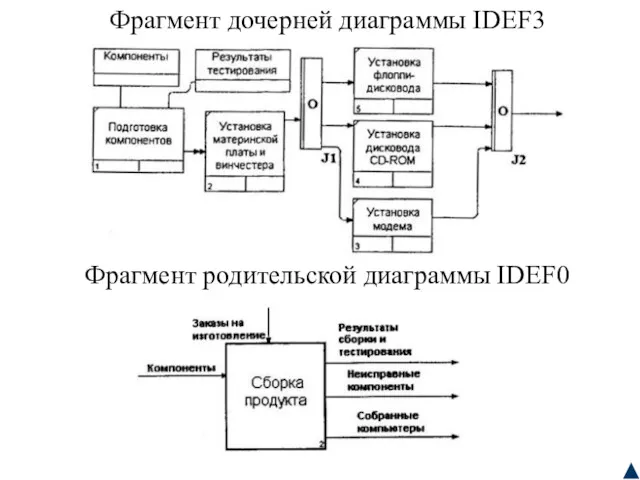
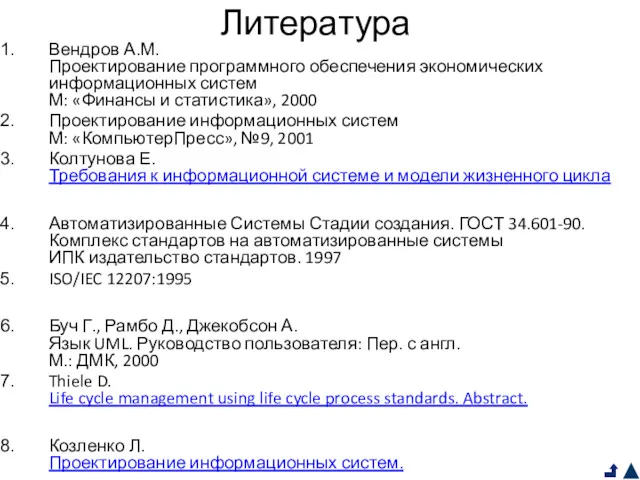

 Иcтория и направления развития компании Yahoo!
Иcтория и направления развития компании Yahoo! Игровые методы в преподавании информатики
Игровые методы в преподавании информатики Прокси-сервера
Прокси-сервера Мобильді құрылғыларға арналған операциялық жүйелер
Мобильді құрылғыларға арналған операциялық жүйелер Глобальное информационное общество
Глобальное информационное общество Билл Гейтс
Билл Гейтс Регистр
Регистр Анализ алгоритма, содержащего цикл и ветвление
Анализ алгоритма, содержащего цикл и ветвление Компьютерные игры The elder scrolls
Компьютерные игры The elder scrolls Деректер базасының түрлері
Деректер базасының түрлері Урок по теме Устройства компьютера
Урок по теме Устройства компьютера Сокет - бағдарламалық интерфейсі
Сокет - бағдарламалық интерфейсі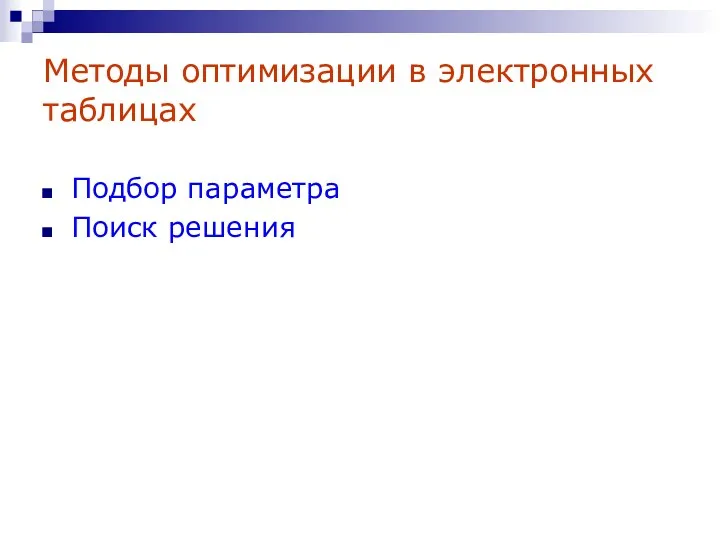 Методы оптимизации в электронных таблицах
Методы оптимизации в электронных таблицах Дифференцированный подход в изучении физики и информатики
Дифференцированный подход в изучении физики и информатики Электронные таблицы. Работа с формулами
Электронные таблицы. Работа с формулами Автоматическая обработка информации. Машина Поста
Автоматическая обработка информации. Машина Поста Внеклассное мероприятие Король ринга
Внеклассное мероприятие Король ринга Уроки безопасного интернета. Викторина
Уроки безопасного интернета. Викторина Методы кодирования. Циклический код. Использование образующих матриц
Методы кодирования. Циклический код. Использование образующих матриц Комп'ютерні мережі та їх призначення. Поняття про мережну взаємодію. Типи комп'ютерних мереж
Комп'ютерні мережі та їх призначення. Поняття про мережну взаємодію. Типи комп'ютерних мереж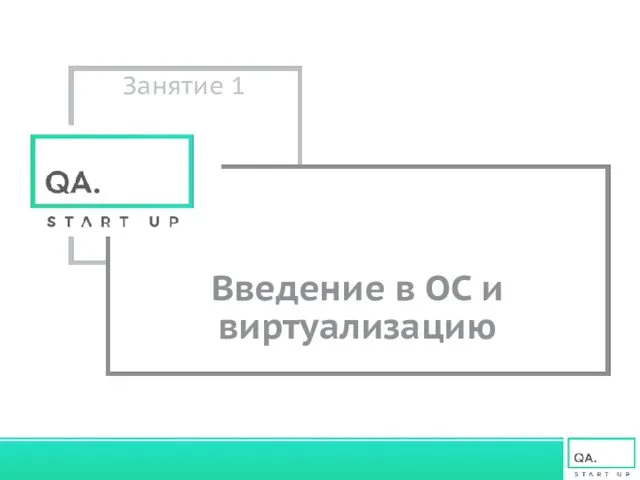 Введение в операционную систему и виртуализацию
Введение в операционную систему и виртуализацию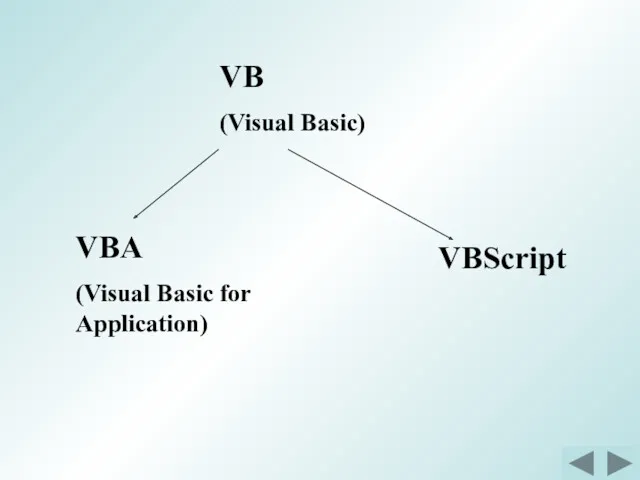 Общие сведения о VBA
Общие сведения о VBA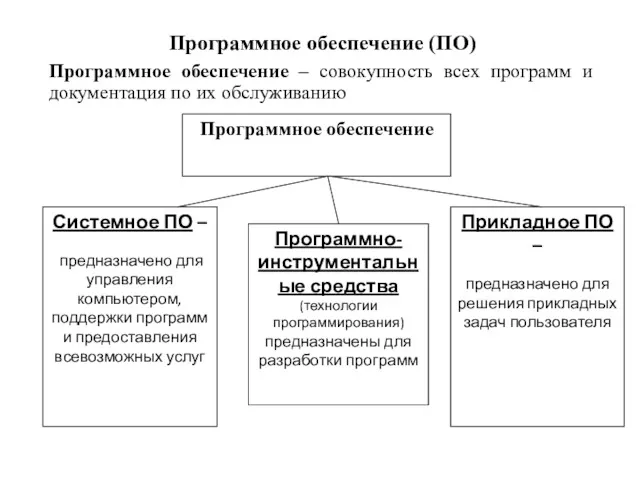 ПО и ОС Windows
ПО и ОС Windows История компьютера
История компьютера Нормативно-правовые документы и стандарты в области защиты информации и информационной безопасности
Нормативно-правовые документы и стандарты в области защиты информации и информационной безопасности База данных
База данных Програмний комплекс автоматизації центрів надання адміністративних послуг (Інформаційна система Вулик)
Програмний комплекс автоматизації центрів надання адміністративних послуг (Інформаційна система Вулик) От идеи – до результата. О реализации проектов по информационной работе в МГО Профсоюза
От идеи – до результата. О реализации проектов по информационной работе в МГО Профсоюза